Hinweis
Für den Zugriff auf diese Seite ist eine Autorisierung erforderlich. Sie können versuchen, sich anzumelden oder das Verzeichnis zu wechseln.
Für den Zugriff auf diese Seite ist eine Autorisierung erforderlich. Sie können versuchen, das Verzeichnis zu wechseln.
Entdecken Sie alle Power Apps-Funktionen kostenlos, indem Sie sich für eine 30-Tage-Testversion von Power Apps registrieren. Wenn Sie keine Lizenz für Power Apps haben, erhalten Sie mit dem Testplan vorübergehend Zugriff auf diese Aktivitäten:
- Erweitern Sie die Funktionen von Office 365 (SharePoint Online, Teams, Excel und mehr)
- Sie können Canvas-Apps erstellen und ausführen, mit denen eine Verbindung zu Microsoft Dataverse und über 200 anderen Datenquellen hergestellt wird, einschließlich Premium-Connectors und lokalen Daten.
- Modellgesteuerte Apps erstellen und ausführen
- Arbeitsflows mit Power Automate automatisieren
- Umgebungen in Dataverse-Datenbanken erstellen und verwalten
Wenn Sie eine Power Apps-Lizenz oder eine Lizenz über Office 365 haben, haben Sie bereits Zugriff auf einige dieser Funktionen. Die Testlizenz erweitert Ihren Zugriff jedoch vorübergehend auf alle Funktionen der vorherigen Liste. Weitere Informationen zu den Funktionen, die die einzelnen Lizenztypen bieten, finden Sie auf der Preisseite.
Anmerkung
- Wenn Sie Administrator sind, sehen Sie sich Power Apps für Ihre Organisation kaufen oder Power Apps in Ihrer Organisation – F&A.
- Ab Januar 2020 sind Self-Service-Kauf, -Abonnement und -Lizenzverwaltung für Power Platform-Produkte (Power BI, Power Apps und Power Automate) für kommerzielle Cloud-Kunden in den USA verfügbar. Weitere Informationen, einschließlich der Schritte zum Aktivieren oder Deaktivieren des Self-Service-Kaufs in Ihrer Organisation, finden Sie unter FAQ zum Self-Service-Kauf.
Benötigen Sie ein Konto?
Wenn Sie noch kein Geschäfts-, Schul- oder Unikonto haben, erstellen Sie ein kostenloses Konto mit Microsoft Entra und werden Sie einen Low-Code-Entwickler mit Power Apps. Um nach dem Testzeitraum weiterhin Apps erstellen zu können, melden Sie sich für den kostenlosen Power Apps Entwicklungsplan an.
- Gehen Sie zu PowerApps.com und wählen Sie Kostenlos starten aus.
- Geben Sie Ihre E-Mail-Adresse ein. Wenn es sich bei Ihrer E-Mail-Adresse nicht um ein Geschäfts-, Schul- oder Unikonto handelt, werden Sie aufgefordert, ein kostenloses Microsoft Entra-Konto über dieses Anmeldeverfahren zu erstellen.
Wenn Sie Power Apps.Integrationen mit Microsoft 365 beurteilen möchten, melden Sie sich für ein Office 365-Testkonto an.
Anmerkung
Wenn Sie kein Organisationskonto haben oder nicht Teil eines Mandanten- oder Organisationskontos sind, können Sie über das Microsoft Entwicklerprogramm ein Entwicklerkonto einrichten.
Identifizieren Ihrer aktuellen Lizenz
So finden Sie heraus, welche Lizenz oder Lizenzen Sie bereits haben:
Melden Sie sich in Power Apps mit Ihren Geschäfts-, Schul- oder Uni-Anmeldeinformationen an.
Wichtig
Sie können sich nicht mit einer persönlichen E-Mail-Adresse anmelden, die beispielsweise mit outlook.com, hotmail.com oder gmail.com endet. Weitere Informationen finden Sie weiter unten in diesem Artikel unter Welche E-Mail-Adresse kann ich verwenden?.
Wählen Sie das Zahnradsymbol oben rechts und dann Pläne aus.
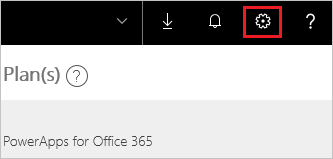
Aktualisieren einer vorhandenen Lizenz
Um eine kostenlose 30-Tage-Testversion von Power Apps pro Benutzerplan aus einer bestehenden Lizenz zu starten, melden Sie sich bei Power Apps an. Testen Sie dann ein beliebiges Feature, für das eine Power Apps-Premium-Lizenz erforderlich ist. Wählen Sie beispielsweise das Zahnradsymbol in der oberen rechten Ecke, das Admin Center und Neue Umgebung in der Nähe der oberen rechten Ecke aus. Folgen Sie den Eingabeaufforderungen, um den Registrierungsvorgang abzuschließen.
Neue Lizenz erhalten
Unabhängig davon, ob Sie eine Lizenz für Power Apps haben, starten Sie wie folgt eine kostenlose 30-Tage-Testversion pro Benutzerplan:
Öffnen Sie die Power Apps-Website und wählen Sie dann Kostenlos testen aus.
Wenn Sie ein Smartphone verwenden, wählen Sie das Menü in der oberen rechten Ecke und dann Kostenlos testen aus.
Wählen Sie in der Mitte des Bildschirms die Option Preise und anschließend Kostenlose Testversion starten aus.
Geben Sie im Dialogfeld die Geschäfts-, Schul- oder Uni-E-Mail-Adresse ein und wählen Sie dann Übermitteln aus.
Wichtig
Weitere Informationen finden Sie weiter unten in diesem Artikel unter Welche E-Mail-Adresse kann ich verwenden?.
Wenn ein Dialogfeld anzeigt, dass Power Apps die Anmeldeinformationen Ihrer Organisation erkennt, folgen Sie den Anweisungen, um die Anmeldung abzuschließen.
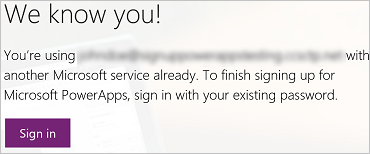
Befolgen Sie andernfalls die Anweisungen, um Ihre E-Mails zu überprüfen, Ihre E-Mail-Adresse zu überprüfen, gegebenenfalls weitere Informationen bereitzustellen und wählen Sie dann Starten aus.
Die folgende Meldung wird angezeigt, wenn Ihr Administrator kostenlose Testversionen deaktiviert.
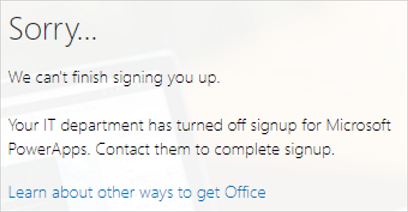
Anmerkung
Weitere Informationen – einschließlich der Schritte zum Aktivieren oder Deaktivieren der Testlizenzen in Ihrer Organisation – finden Sie unter Blockieren von Testlizenzbefehlen.
Häufig gestellte Fragen
Welche E-Mail-Adresse kann ich verwenden?
Sie können eine Arbeits- oder Schul-E-Mail-Adresse verwenden, die mit Microsoft Entra ID gekennzeichnet ist, um sich für eine Testlizenz zu registrieren. Wenn Sie eine andere Art von Adresse verwenden, könnte eventuell eines der Symptome in dieser Tabelle auftreten.
| Symptom/Fehlermeldung | Ursache und Problemumgehung |
|---|---|
Persönliche E-Mail-Adressen (zum Beispiel @gmail.com-E-Mail-Adresse) Sie erhalten bei der Anmeldung beispielsweise eine Nachricht wie die folgende: You entered a personal email address: Please enter your work email address so we can securely store your company's data. oder That looks like a personal email address. Enter your work address so we can connect you with others in your company. And don’t worry. We won’t share your address with anyone. |
Power Apps unterstützt keine E-Mail-Adressen, die von E-Mail-Diensten für Endkunden oder von Telekommunikationsanbietern zur Verfügung gestellt werden. Um die Anmeldung abzuschließen, versuchen Sie es erneut mithilfe einer E-Mail-Adresse, die von Ihrer Arbeit oder Ihrer Schule zugewiesen wurde. |
|
.gov- oder .mil-Adressen Sie erhalten bei der Anmeldung beispielsweise eine Nachricht wie die folgende: Power Apps unavailable: Power Apps is not available for users with .gov or .mil email addresses at this time. Use another work email address or check back later. oder We can't finish signing you up. It looks like Microsoft Power Apps isn't currently available for your work or school. |
Power Apps unterstützt .gov- oder .mil-Adressen noch nicht. |
|
Eine E-Mail-Adresse ist keine Office 365-ID Sie erhalten bei der Anmeldung beispielsweise eine Nachricht wie die folgende: We can't find you at contoso.com. Do you use a different ID at work or school? Try signing in with that, and if it doesn't work, contact your IT department. |
Ihre Organisation meldet sich in Office 365 und anderen Microsoft-Diensten mit anderen IDs als E-Mail-Adressen an. Beispielsweise kann Ihre E-Mail-Adresse Nancy.Smith@contoso.com lauten, Ihre ID ist jedoch nancys@contoso.com. Um die Anmeldung abzuschließen, verwenden Sie die ID, die Ihre Organisation Ihnen für die Anmeldung in Office 365 oder anderen Microsoft-Diensten zugewiesen hat. Wenn Ihnen diese Informationen fehlen, wenden Sie sich an Ihren IT-Administrator. |
Lässt die Cloudumgebung, die ich in Power Apps nutze, die Verwendung von Testlizenzen zu?
Power Apps-Testlizenzen sind nur in der Azure Commercial-Cloud verfügbar. In Azure Government- oder Microsoft Azure China-Clouds stehen sie nicht zur Verfügung.
Was geschieht, wenn meine Testversion abläuft?
30 Tage nach Beginn der Testversion werden Sie aufgefordert, eine Verlängerung anzufordern oder einen Plan zu erwerben. Sie können die Testversion zweimal verlängern (jeweils 30 Tage) – mit einem maximalen Testzeitraum von 90 Tagen. Sie können die Informationen zu allen Plänen auf der Seite für die Preisgestaltung finden.
Wenn Sie die Testversion nicht verlängern oder keinen Plan erwerben, aber dennoch eine andere Art von Lizenz haben, können Sie alle Funktionen von Power Apps nutzen, die in Ihrer Lizenz enthalten sind. Alle Daten in Dataverse bleiben unverändert und jede App oder jeder Flow, die/der Dataverse verwendet, wird weiterhin ausgeführt, wenn Ihre Lizenz sie unterstützt. Wenn Sie versuchen, Power Apps-Premium-Features zu verwenden, Ihre vorhandenen Lizenz diese jedoch nicht unterstützt (wenn Sie beispielsweise ein Schema oder eine Entität in Dataverse ändern möchten), werden Sie aufgefordert, einen Plan zu kaufen.
Weitere Fragen?
Besuchen Sie die Power Apps-Community.